
もう悩まない!Logic Pro 11のBass Playerでベース打ち込みが劇的に簡単に
ベースラインの打ち込み、苦労した経験はありませんか?
Logic Pro 11の新機能「Bass Player」は、初心者でも簡単にリアルなベースラインを作れるAIベースフレーズ生成ツールです。
この画期的な機能を使えば、難しい音楽理論や演奏テクニックを気にせず、あなたの楽曲をさらに魅力的に仕上げることができます。
ベースラインの打ち込みが難しい理由
DTM初心者がベースライン作りに苦労する主な理由は以下の通りです。
1. 演奏のリアルさを再現するのが難しい
スライド、ハンマリング、プリングオフなど、ベース特有の奏法を自然にMIDIで表現するのは至難の業です。
また、ベロシティ(音の強弱)や音価(音の長さ)を適切に調整しないと、フレーズが平坦で機械的に聞こえてしまいます。
2. 音楽理論の知識が必要
楽曲に合ったベースラインを作るには、コード進行やスケールの理解が不可欠。しかし、音楽理論を熟知していない初心者にはハードルが高く感じられることも。
ベースライン打ち込みの悩みを解決する「Bass Player」とは?
Logic Pro 11の「Bass Player」は、プロベーシストの演奏スタイルを模倣してベースラインを自動生成する画期的なツール。以下の特徴があります:
AI活用で誰でも簡単に
コード進行を入力するだけで、リアルで多様なベースラインを瞬時に生成します。音楽理論が不要
コード進行やスケールを知らなくても、自動で楽曲にマッチするベースフレーズを作成。豊富なカスタマイズ性
メロディの動きやフィルの量を自由に調整して、自分の理想のサウンドを作り上げることが可能。
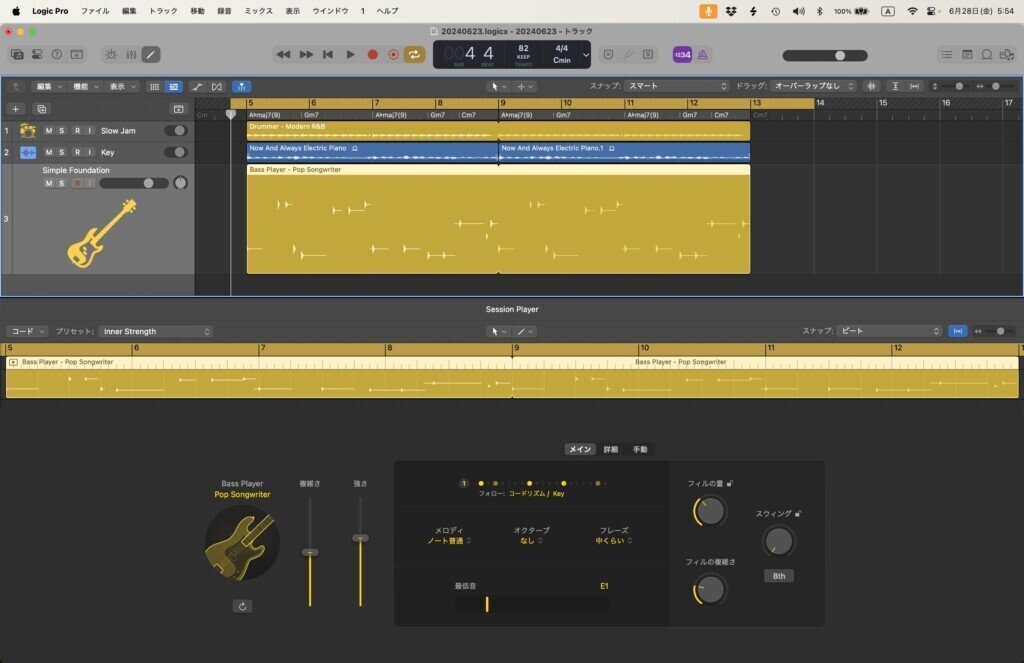
実際に使ってみよう!
1.ベーススタイルを選択
ベーススタイルを選ぶ際は、楽曲にマッチした音色かどうかを基準に選択しています。
2.ビートプリセットを選ぶ:
ビートプリセットはベースラインのテンプレートのようなものです。さまざまなオプションを切り替えながら、イメージに最も近いものを見つけてみてください。
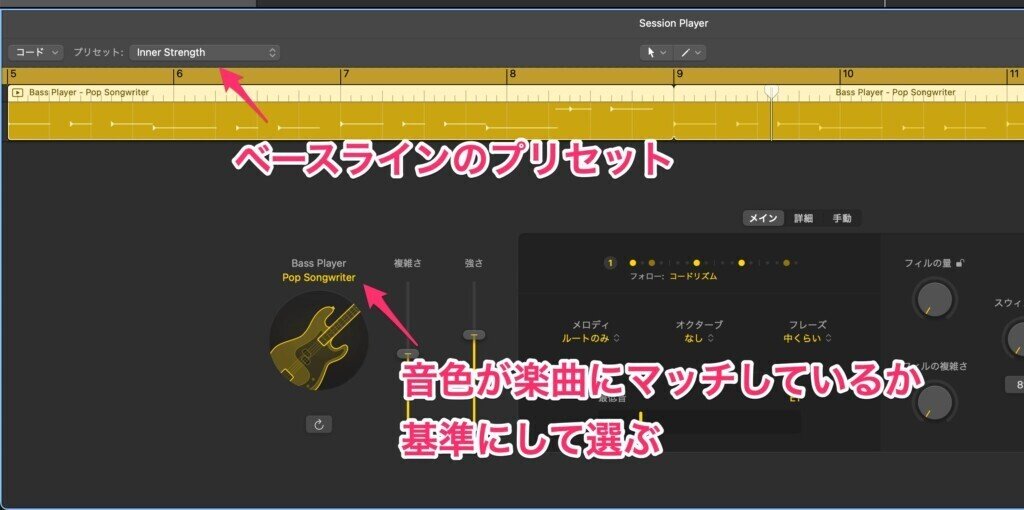
コード進行を設定:
コードトラックにコード進行を入力し、自動生成されたベースラインを確認します。
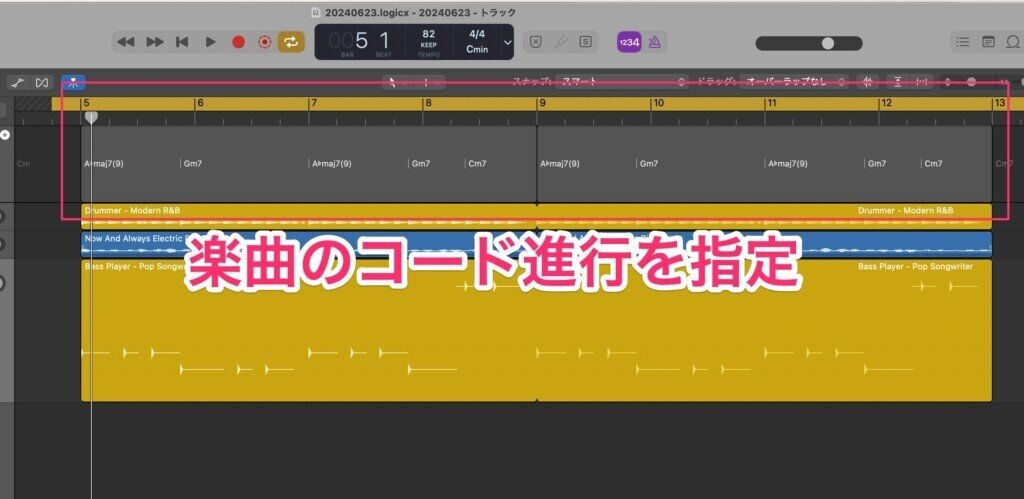
この時点で楽曲に合った自然なベースラインが完成。
ベースラインの修正
メイン画面でフィルの量やメロディの動きを調整し、イメージにマッチしたベースラインに仕上げます。

Bass Playerの具体的な使い方はこちら
今回のYouTube動画では、メローな楽曲や8ビート主体のロックサウンドに最適なベースラインの作り方を紹介しています。
具体的な手順や設定を実演していますので、興味のある方はぜひ動画をご覧ください!
いいなと思ったら応援しよう!

